I 10 migliori registratori di schermo HD per Windows, Mac, iPhone e Android
Non tutti i registratori dello schermo possono registrare il video dello schermo in alta risoluzione. Se desideri registrare un video in 720p o 1080p, ti consigliamo di utilizzare uno screen recorder professionale HD. Esistono molti registratori dello schermo ad alta risoluzione sul mercato. Se non hai idea di quale sia il registratore dello schermo della migliore qualità, puoi ottenere alcuni consigli qui.

Windows Game Bar e QuickTime Player sono infatti i registratori dello schermo predefiniti per gli utenti Windows 10 e Mac. Ma se desideri registrare lo schermo in 1080p o 720p, i seguenti videoregistratori HD possono offrirti un risultato migliore.
Registratore schermo Blu-ray Master è in grado di registrare video e audio su schermo HD senza rallentamenti. Anche se utilizzi un computer vecchio o di fascia bassa, puoi comunque registrare video desktop con audio senza perdite e senza problemi. L'accelerazione hardware avanzata può ridurre al minimo la GPU, la CPU, la RAM e altre risorse del computer in modo efficace.
Inoltre, puoi registrare video HD 1080p 720p con strumenti di disegno in tempo reale, evidenziazione del mouse, webcam e molte altre funzioni. Indipendentemente dal fatto che tu voglia registrare corsi online, conferenze, videochiamate, giochi e altri tipi di video, puoi utilizzare il registratore dello schermo HD per Windows o Mac per registrare e modificare direttamente i video dello schermo.
Scarica, installa e avvia Blu-ray Master Screen Recorder gratuitamente. Scegliere Videoregistratore per la registrazione dello schermo HD.

Imposta l'area di cattura dello schermo come schermo intero, una finestra specifica o una regione personalizzata. Se vuoi registrare video HD con il tuo viso, puoi accenderlo Webcam anche. Non dimenticare di abilitare Sound System ed Microfono opzioni per la registrazione audio video HD.
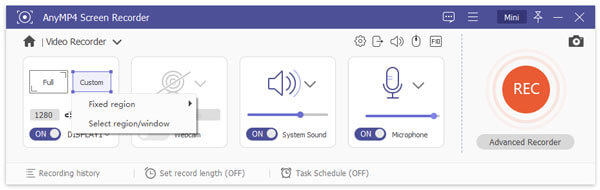
Fai clic sull'ingranaggio Impostazioni profilo icona. È possibile regolare la qualità del video, il formato, il codec, la frequenza dei fotogrammi e altri dettagli. Clic OK per salvare le modifiche. Successivamente, fare clic su REC per avviare la registrazione del video dello schermo in HD.

Quando si fa clic Fermare, puoi ottenere il file di registrazione dello schermo HD in Anteprima finestra. Clic Giocare per avere un controllo. Se desideri eliminare i clip indesiderati, puoi utilizzare il trimmer video inferiore. Alla fine, fare clic Risparmi per registrare video e audio HD.

OBS Studio è un registratore audio video HD open source e gratuito per Windows, Mac e Linux: OBS Screen Recorder. Non esiste un limite di tempo massimo. Puoi registrare e trasmettere video in alta definizione senza costi.
Vantaggi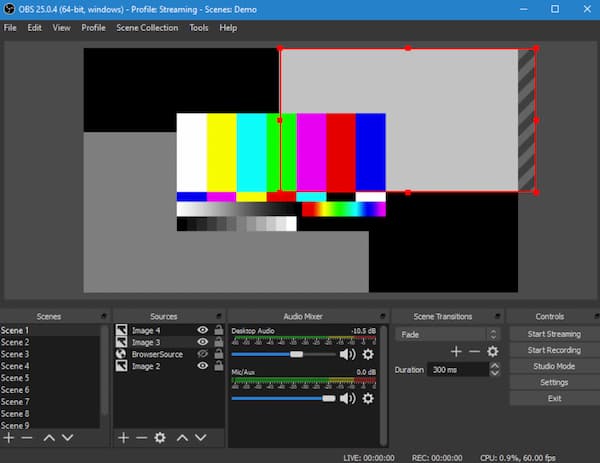
Camstudio è un software di registrazione e trasmissione dello schermo HD open source per Windows. Puoi registrare, trasmettere in streaming e renderizzare video in formato AVI gratuitamente. Inoltre, puoi creare VoIP e registrazioni audio all'interno di Camstudio anche su Windows.
Vantaggi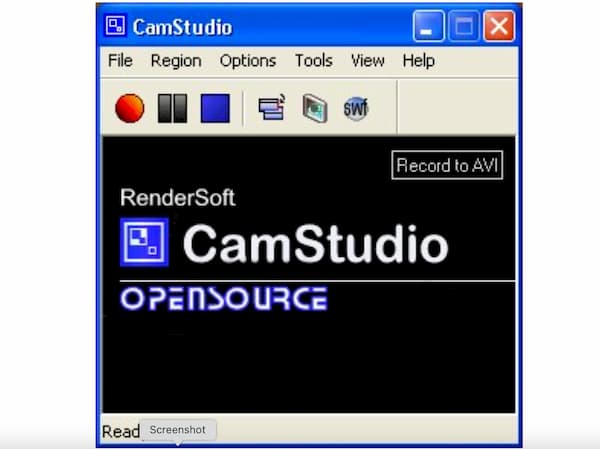
Screencastify è in grado di registrare, modificare e condividere video HD solo tramite browser Chrome desktop. Puoi registrare le attività sullo schermo e fornire informazioni in pochi secondi. Se esegui l'aggiornamento a Screencastify Pro, puoi accedere a tutti i filtri di registrazione e modifica dello schermo.
Vantaggi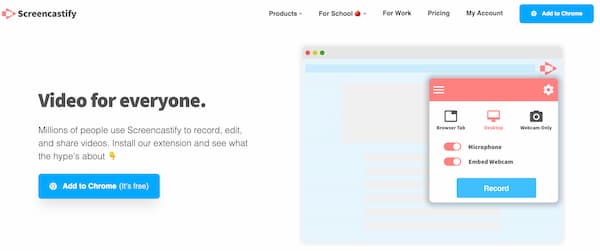
Ezvid è un registratore vocale video HD con supporto per i commenti. È possibile registrare e modificare il video dello schermo senza filigrana. Tuttavia, esiste un limite di tempo di 45 minuti nel freeware del registratore dello schermo HD.
Vantaggi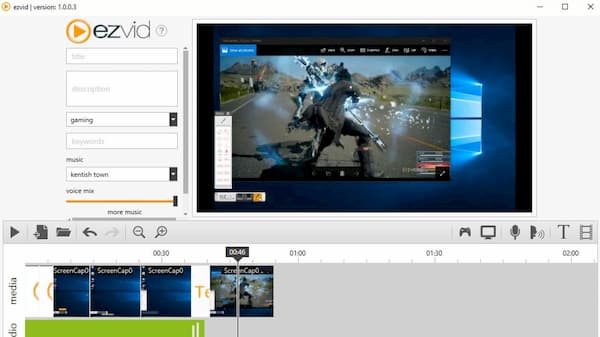
Se desideri registrare video HD sul tuo telefono cellulare, puoi dare un'occhiata ai seguenti consigli. Si tratta di app di registrazione HD molto apprezzate per iOS e Android.
È un'app Android gratuita full HD e registratore vocale senza root. Puoi registrare video e audio HD su Android con alta qualità. È inoltre supportato per regolare i parametri di output con opzioni personalizzabili.
Vantaggi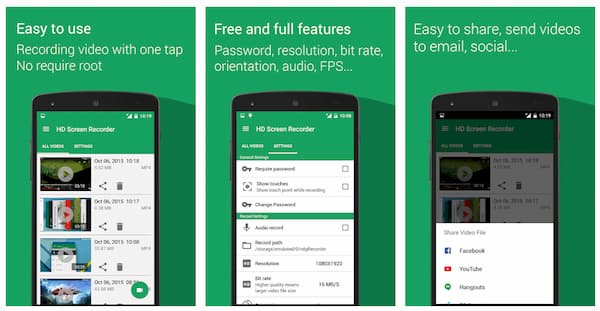
AZ Screen Recorder può aiutarti a creare video di registrazione dello schermo fluidi e chiari. Puoi registrare video di alta qualità fino a 1080p, 12 Mbps e 60 FPS. Non è necessario eseguire il root del telefono. Pertanto, puoi registrare gameplay, videochiamate e altri tipi di video senza eseguire il root in modo sicuro.
Vantaggi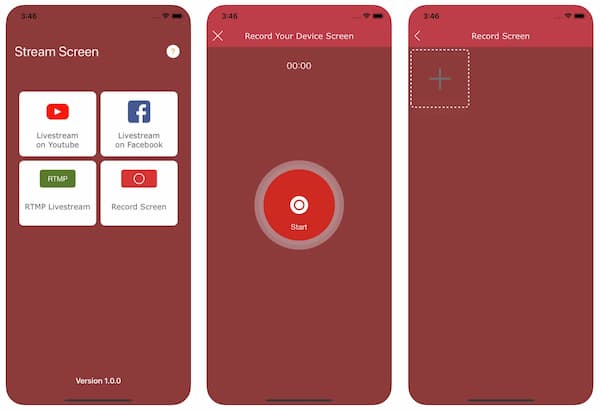
Rec. Screen Recorder è in grado di registrare video e audio dello schermo con alta qualità. Inoltre, puoi registrare l'audio dell'app su iPhone all'interno dell'app del registratore audio video HD. I file di registrazione dello schermo verranno esportati immediatamente nella libreria di foto.
Vantaggi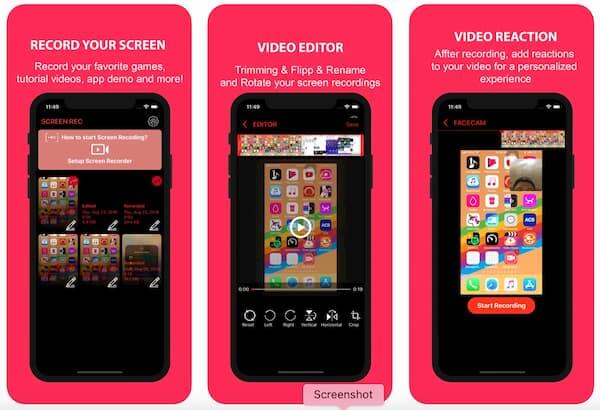
Se sei un utente iOS 12/13/14, puoi utilizzare la funzione di registrazione con un tocco in Record It !. L'app di registrazione dello schermo iOS HD consente agli utenti di registrare giochi, app, tutorial e quasi tutte le attività su iPhone e iPad.
Vantaggi
AirShou non è scaricabile da Google Play Store e App Store. Ma puoi comunque registrare lo schermo dell'iPhone con AirShou per iOS e Android. Basta scaricare l'app AirShow da iemulator, app cydia, apkpure e altri siti simili.
Vantaggi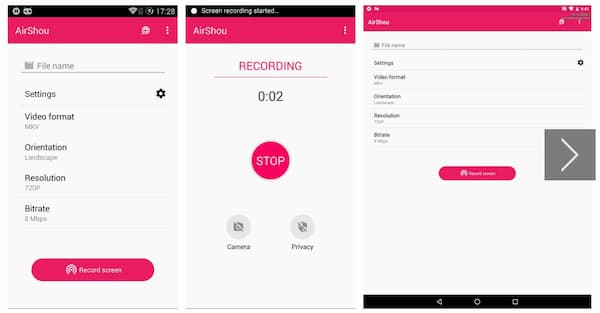
Come registrare il video dello schermo in alta qualità?
Assicurati di scegliere la risoluzione dello schermo 1280 x 720 (720p) o 1920 x 1080 (1080p). Dopodiché, scegli un registratore dello schermo HD per registrare qualsiasi cosa in HD o full HD.
Puoi registrare l'audio interno con la registrazione dello schermo di iOS 11?
Sì. Ma non è possibile registrare contenuti protetti da copia nella registrazione dello schermo predefinita di iOS 11. Il tuo iPhone rileverà e interromperà la registrazione immediatamente.
Esiste un'app di registrazione audio HD?
Sì. Puoi registrare la voce HD con Smart Voice Recorder, Voice Recorder HD, HD Audio Recorder e altro ancora.
Questi sono i 10 migliori registratori di schermo HD per utenti Windows, Mac, iPhone e Android. Puoi scegliere un registratore audio video HD per registrare il tuo telefono o computer senza perdere la qualità. Se hai altri suggerimenti e domande sulla registrazione dello schermo HD, non esitare a contattarci.
Più Reading
I 3 modi migliori per convertire SWF in MP4
Cosa significa SWF? Come si riproducono i file SWF su Windows 10? Come si gioca a SWF in Chrome? Questo post racconta 3 semplici modi per convertire SWF in MP4 su Mac e PC Windows.
I 3 migliori modi per registrare lo schermo su iPhone 15/14/13/12
Ogni iPhone ha una registrazione dello schermo? Come registrare lo schermo su iPhone 6 Plus? Esiste un modo per registrare lo schermo in iOS 10? Questo post condivide 3 registratori di schermo per iPhone per aiutarti a catturare lo schermo sul tuo iPhone 15/14/13/12/XS/XR/X/XR/8/7/SE/6 e iPad.
7 migliori registratori di schermo gratuiti senza filigrana
Esiste uno screen recorder gratuito senza filigrana? TinyTake ha una filigrana? Come si rimuove la filigrana dal registratore dello schermo gratuito? Questo post crea un elenco dei 7 migliori registratori di schermo gratuiti senza filigrana tra cui scegliere.
Recensione di 5 migliori registratori di schermo per Chrome
Come faccio a registrare il mio schermo su Chrome? Google ha un registratore dello schermo? Qual è il miglior registratore dello schermo per Chrome? Questo post condivide un elenco di 5 fantastici registratori dello schermo di Google Chrome, inclusa l'estensione Chrome del registratore dello schermo per catturare lo schermo sul tuo browser.